
Arduino入門
2. デバイス&サンプル
3. M5Unified
4. M5GFX
5. 拡張モジュール&サンプル
Unit
Base
Cap
StamPLC
IoT
アクセサリー
Tab5 Arduino プログラムのコンパイルとアップロード
1.準備
- 1.Arduino IDE のインストール: 参考Arduino IDEインストールガイドを参照してIDEのインストールを完了します。
- 2.Board Managerのインストール: 参考基本環境設定ガイドを参照してM5Stackボード管理のインストールを完了し、開発ボード
M5Tab5を選択します。
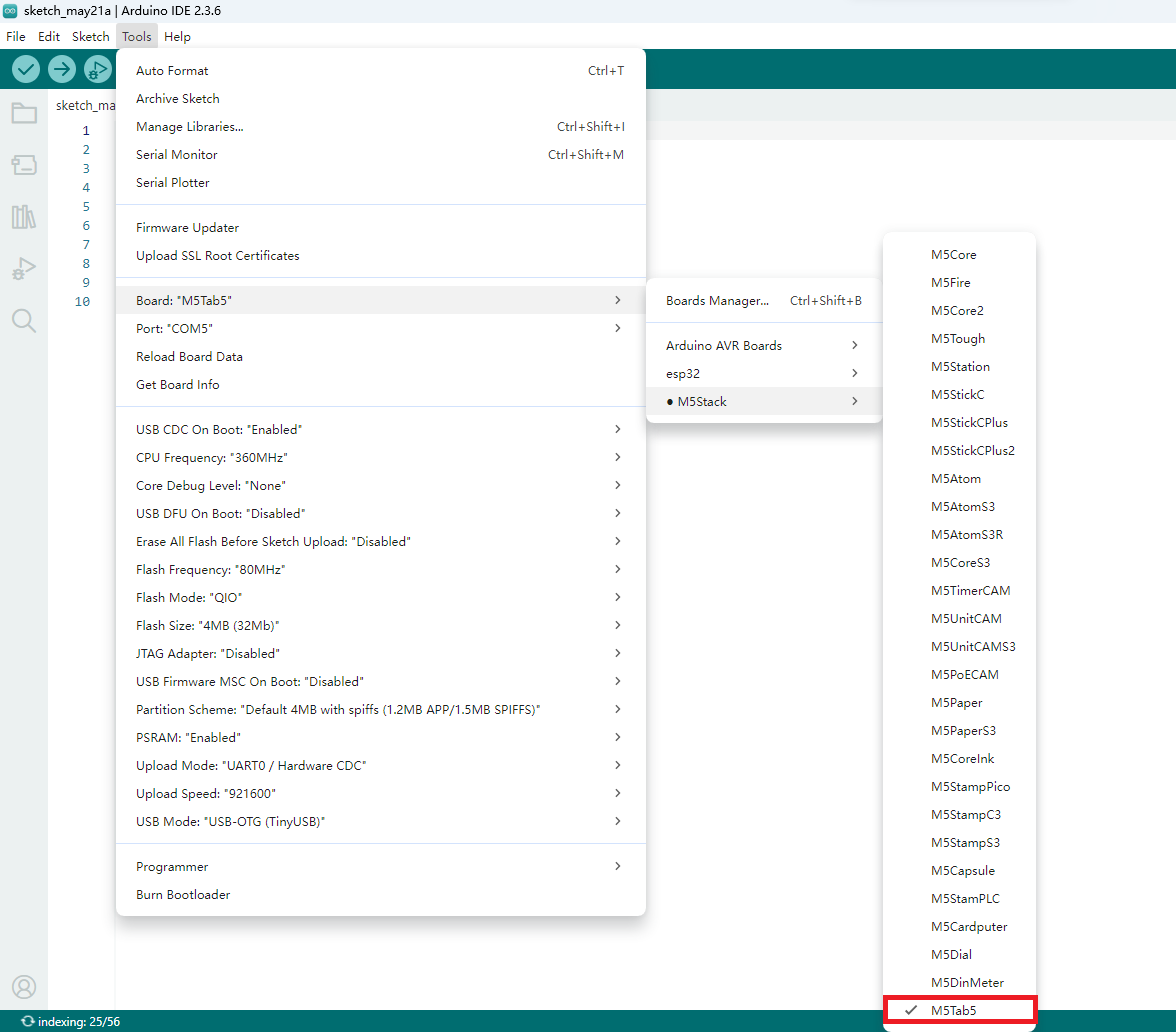
- 3.ライブラリのインストール:ライブラリ管理ガイド に従って、最新版の
M5UnifiedとM5GFXドライバライブラリをインストールし、必要な依存ライブラリもすべてインストールします。
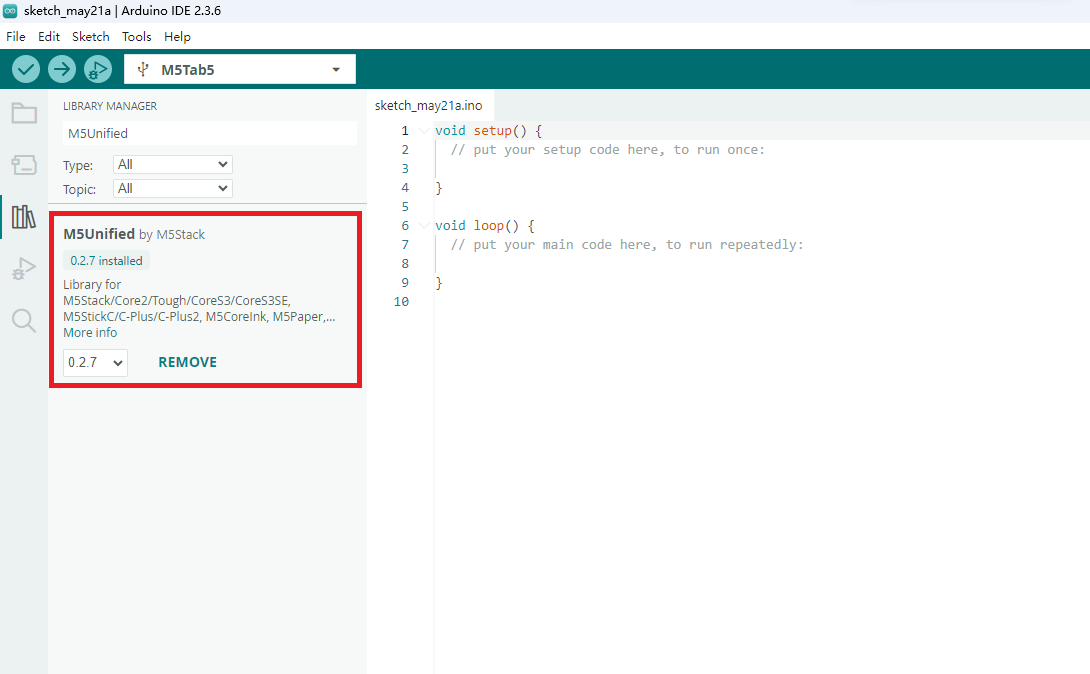
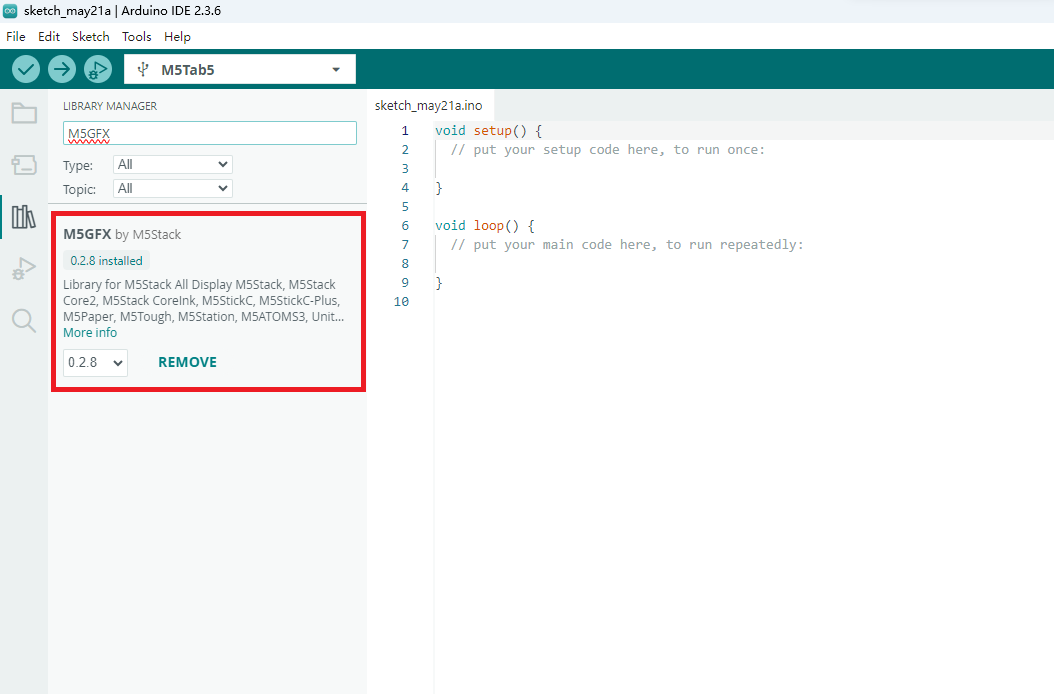
2.ダウンロードモード
USBケーブルまたはバッテリー接続時に、リセットボタンを長押し(約2秒)し、内部の緑色LEDが高速点滅し始めたらボタンを放してください。デバイスがダウンロードモードに入り、ファームウェア書き込みを待機します。

3. ポートの選択
デバイスを USB ケーブルでコンピュータに接続します。ドライバのインストールが完了したら、Arduino IDE で対応するデバイスポートを選択します。

4. プログラムのコンパイルとアップロード
M5GFXドライバライブラリ内のサンプルプログラム"BarGraph"を開き、アップロードボタンをクリックすると、プログラムの自動コンパイルと書き込みが実行されます。
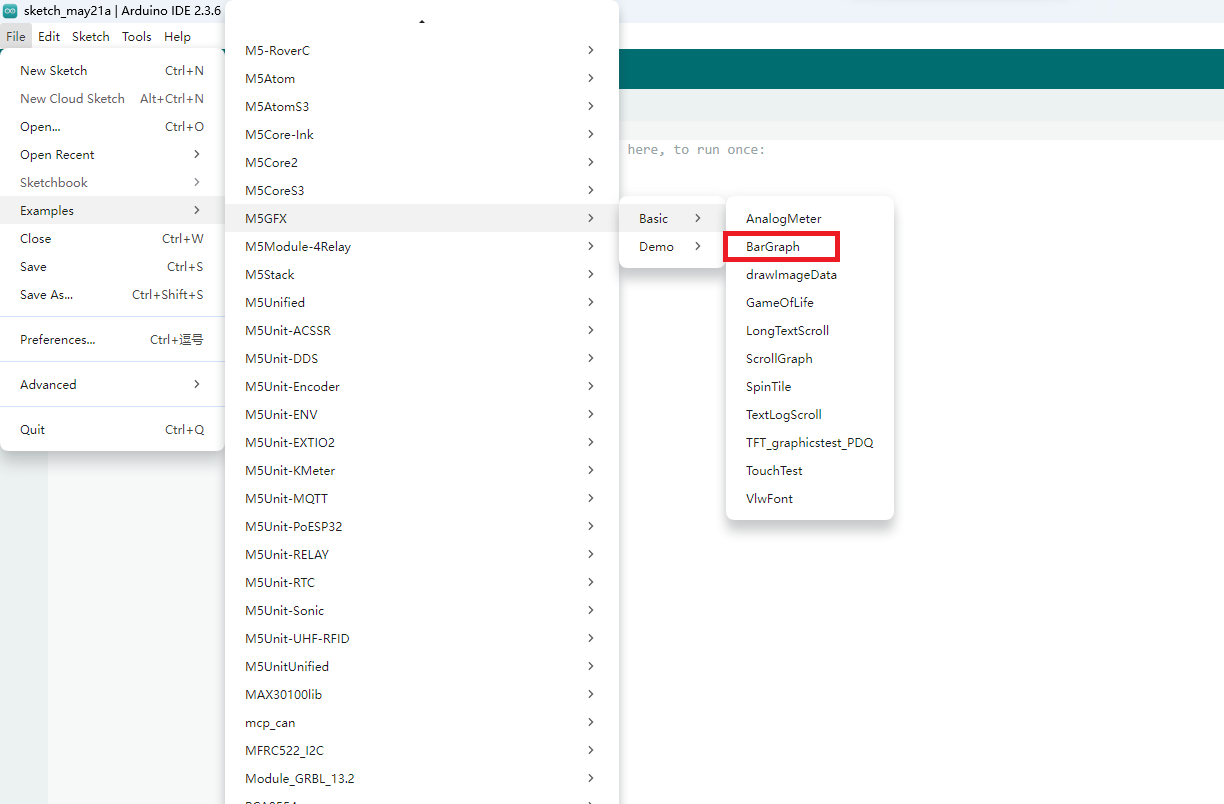
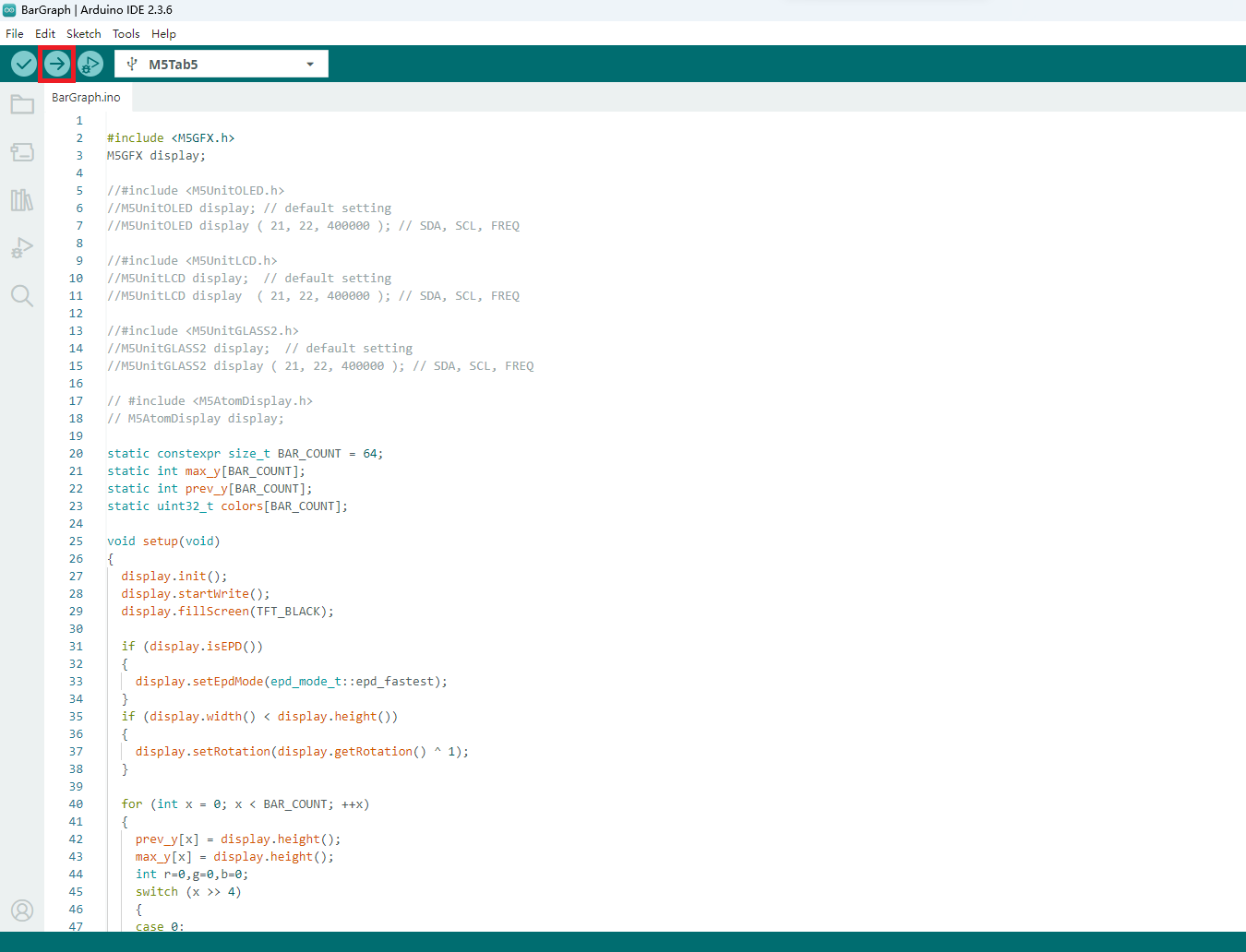
サンプルプログラムの動作結果は下図の通りです:
